TTEP.CN > 故障 >
系统无声音显示“未插入扬声器或耳机” 怎么解决
不知道是否有用户朋友跟电脑技术吧小编遇到这么一个情况,电脑不论是不是有插上耳机或者扬声器,在机箱前面和后面的耳机插孔处都试了好几遍,win7纯净版系统依旧没有声音。
这时候我们来看一下桌面右下角音量图标显示一个“X”符号,将鼠标移到音量图标处,发现系统上显示“未插入扬声器或耳机”。
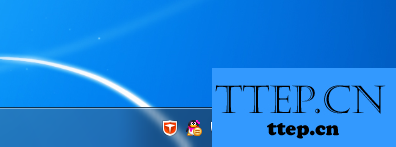
起初小编打开了音量图标设置了一下,还是没有声音,最后小编想到可能是驱动问题,甚至重装了一下音频驱动,结果还是不行!这到底是什么问题呢?雨林木风系统显示“未插入扬声器或耳机”解决方法是什么?
热门推荐: 电脑没声音怎么办
电脑开机没声音怎么办?电脑没声音怎么办?
最后电脑技术吧小编发现,其实只要简单的一步操作方式,便可解决这个问题!跟小编一起来看看!
1、我们先通过下列的操作检查电脑声音无法播放的状态设置,右键电脑桌面音量图标,打开了声音对话框,如下图。
2、在windows7旗舰版下,切换到“录制”窗口中,在麦克风显示处查看是否显示“未插入”,线路输入处是否也显示“未插入”。
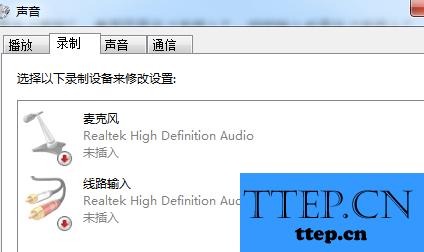
3、再切换到“播放”窗口,查看扬声器Realtek High Definition Audio是否显示未插入。
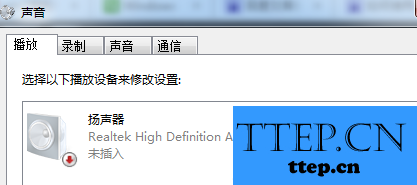
4、如果在上述界面中查看都是“未插入”,下面的操作方法便是解决这个问题。通过桌面开始菜单,进入控制面板界面,点击进入“Realtek高清晰音频管理器”。
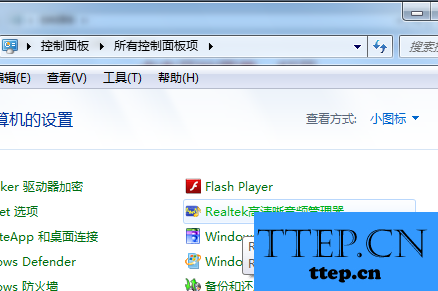
5、在打开的界面处,在窗口右上角有一个文件夹图标,点击它,这时候会弹出一个插孔设置,勾选“禁用前面板插孔检测”,选择确定退出。
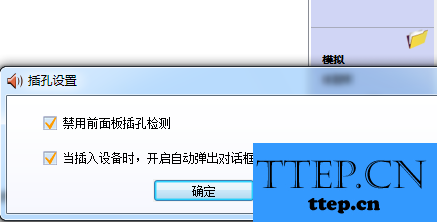
好了,这时候你再回到桌面,查看桌面右下角的音量图标是否未再显示“未插入扬声器或耳机”,然后你再往主机插入耳机或者扬声器,即可从电脑听到声音。
这时候我们来看一下桌面右下角音量图标显示一个“X”符号,将鼠标移到音量图标处,发现系统上显示“未插入扬声器或耳机”。
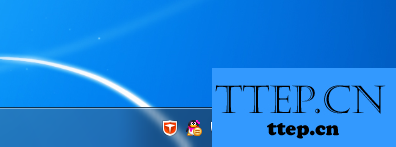
起初小编打开了音量图标设置了一下,还是没有声音,最后小编想到可能是驱动问题,甚至重装了一下音频驱动,结果还是不行!这到底是什么问题呢?雨林木风系统显示“未插入扬声器或耳机”解决方法是什么?
热门推荐: 电脑没声音怎么办
电脑开机没声音怎么办?电脑没声音怎么办?
最后电脑技术吧小编发现,其实只要简单的一步操作方式,便可解决这个问题!跟小编一起来看看!
1、我们先通过下列的操作检查电脑声音无法播放的状态设置,右键电脑桌面音量图标,打开了声音对话框,如下图。
2、在windows7旗舰版下,切换到“录制”窗口中,在麦克风显示处查看是否显示“未插入”,线路输入处是否也显示“未插入”。
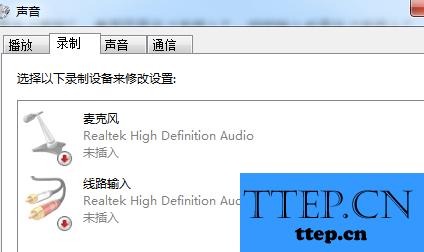
3、再切换到“播放”窗口,查看扬声器Realtek High Definition Audio是否显示未插入。
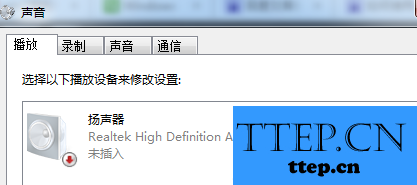
4、如果在上述界面中查看都是“未插入”,下面的操作方法便是解决这个问题。通过桌面开始菜单,进入控制面板界面,点击进入“Realtek高清晰音频管理器”。
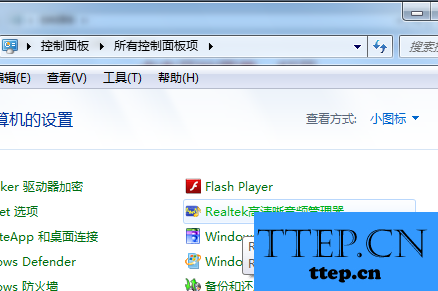
5、在打开的界面处,在窗口右上角有一个文件夹图标,点击它,这时候会弹出一个插孔设置,勾选“禁用前面板插孔检测”,选择确定退出。
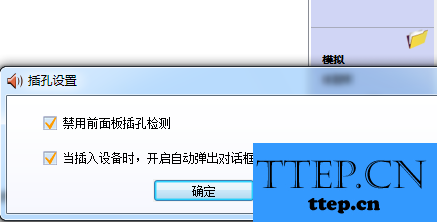
好了,这时候你再回到桌面,查看桌面右下角的音量图标是否未再显示“未插入扬声器或耳机”,然后你再往主机插入耳机或者扬声器,即可从电脑听到声音。
- 最近发表
- 赞助商链接
